Діалогове вікно Параметри (ScanGear)
Клацніть ScanGear на вкладці  (Сканування з комп’ютера), щоб відкрити діалогове вікно Параметри (ScanGear) (Settings (ScanGear)).
(Сканування з комп’ютера), щоб відкрити діалогове вікно Параметри (ScanGear) (Settings (ScanGear)).
У діалоговому вікні Параметри (ScanGear) (Settings (ScanGear)) можна вказати спосіб збереження зображень у разі сканування оригінальних документів за допомогою ScanGear (драйвера сканера) і спосіб відповіді після збереження.
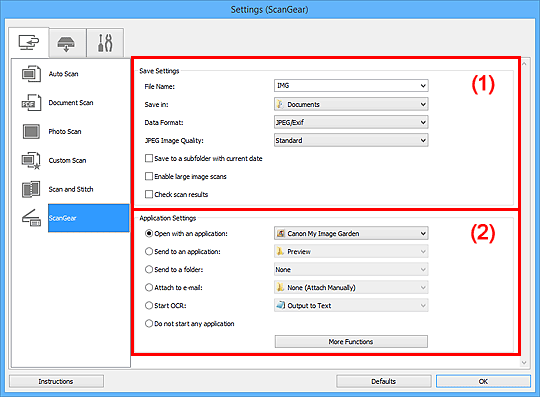
 Важливо
Важливо
- Якщо діалогове вікно «Параметри» відкривається за допомогою My Image Garden, оригінальні документи настроювання для Параметри програми (Application Settings) не відображаються.
(1) Область «Збереження параметрів»
- Ім’я файлу (File Name)
-
Введіть ім’я файлу зображення, яке потрібно зберегти. До імені файлу, який буде збережено, додається дата й чотири цифри у форматі «_20XX0101_0001».
 Примітка
Примітка- Якщо встановити прапорець Збереження в підпапку з поточною датою (Save to a subfolder with current date), до імені файлу, який буде збережено, додаватимуться дата й чотири цифри.
- Зберегти в (Save in)
-
Відображає папку для збереження зісканованих зображень. Щоб змінити папку, укажіть папку призначення в діалоговому вікні Вибір цільової папки (Select Destination Folder), що відкривається після вибору оригінального документа Додати... (Add...) в розкривному меню.
Нижче зазначено встановлені за промовчанням папки для зберігання.
- Windows 8.1: папка Документи (Documents)
- Windows 8: папка Мої документи (My Documents)
- Windows 7: папка Мої документи (My Documents)
- Windows Vista: папка Документи (Documents)
- Windows XP: папка Мої документи (My Documents)
 Важливо
Важливо- Якщо діалогове вікно «Параметри» відкривається за допомогою My Image Garden, цей параметр не відображається.
- Формат даних (Data Format)
-
Вибір формату даних, у якому потрібно зберегти зіскановані зображення.
Можна вибрати JPEG/Exif, TIFF, PNG, PDF або PDF (кілька стор.) (PDF (Multiple Pages)).
 Примітка
Примітка- Якщо вибрано пункт PDF або PDF (кілька стор.) (PDF (Multiple Pages)), можна сканувати зображення з роздільною здатністю до 9600 x 9600 пікселів.
- Якщо встановлено прапорець Увімкнути сканування великих зображень (Enable large image scans) у розділі Збереження параметрів (Save Settings) або вибрано пункт Запуск опт.розпізн. (Start OCR) у розділі Параметри програми (Application Settings), можна вибрати пункт JPEG/Exif, TIFF або PNG.
- Якщо у розділі Формат даних (Data Format) встановлено параметр TIFF або PNG, зі з’єднанням до мережі сканування може тривати довше, ніж зазвичай.
- Якість зображення JPEG (JPEG Image Quality)
-
Можна вказувати якість зображення файлів JPEG.
 Важливо
Важливо- Це повідомлення відображається, лише якщо в розділі Формат даних (Data Format) вибрано параметр JPEG/Exif.
- Стиснення PDF (PDF Compression)
-
Виберіть тип стискання для збереження PDF-файлів.
- Стандартне (Standard)
- У звичайних умовах рекомендується вибирати це значення.
- Високе (High)
- Стискає розмір файлів під час зберігання. Це дає змогу знизити навантаження на мережу або сервер.
 Важливо
Важливо- Це повідомлення відображається, лише якщо в розділі Формат даних (Data Format) вибрано параметр PDF або PDF (кілька стор.) (PDF (Multiple Pages)).
- Створити PDF-файл, який підтримує пошук за ключовими словами (Create a PDF file that supports keyword search)
-
Установіть цей прапорець, щоб перетворити текст зображень на текстові дані та створити PDF-файли, які підтримують пошук за ключовими словами.
 Важливо
Важливо- Це повідомлення відображається, лише якщо в розділі Формат даних (Data Format) вибрано параметр PDF або PDF (кілька стор.) (PDF (Multiple Pages)).
 Примітка
Примітка- Створюються PDF-файли, які підтримують пошук за ключовими словами на мові, вибраній у списку Мова документа (Document Language) на вкладці
 (Загальні параметри) діалогового вікна «Параметри».
(Загальні параметри) діалогового вікна «Параметри».
- Збереження в підпапку з поточною датою (Save to a subfolder with current date)
-
Установіть цей прапорець, щоб створити папку поточної дати в папці, зазначеній у розділі Зберегти в (Save in), і зберегти в ній зіскановані зображення. Буде створено папку з іменем на кшталт «20XX_01_01» (рік_місяць_день).
Якщо цей прапорець не встановлено, файли зберігатимуться безпосередньо в папці, зазначеній у діалоговому вікні Зберегти в (Save in).
- Увімкнути сканування великих зображень (Enable large image scans)
-
Установіть цей прапорець, щоб сканувати зображення з роздільною здатністю до 21000 x 30000 пікселів і розміром 1,8 ГБ.
 Важливо
Важливо- Якщо встановлено цей прапорець, вибрати значення параметрів Надсилати у програму (Send to an application), Надсилати в папку (Send to a folder), Вкласти в повід. електр. пошти (Attach to e-mail) та Запуск опт.розпізн. (Start OCR) не можна.
- Якщо діалогове вікно «Параметри» відкривається за допомогою My Image Garden, цей параметр не відображається.
 Примітка
Примітка- Якщо цей прапорець не встановлено, можна сканувати зображення з роздільною здатністю до 10208 x 14032 пікселів.
- Перевірити результати сканування (Check scan results)
-
Після сканування відобразиться діалогове вікно Збереження параметрів (Save Settings).
 Важливо
Важливо- Якщо діалогове вікно «Параметри» відкривається за допомогою My Image Garden, цей параметр не відображається.
(2) Область «Параметри програми»
- Відкрив. в програмі (Open with an application)
-
Виберіть цю команду, якщо потрібно покращити або відкорегувати зіскановані зображення.
Можна вказати прикладну програму з розкривного меню.
- Надсилати у програму (Send to an application)
-
Виберіть цю команду, якщо потрібно використовувати зіскановані зображення у прикладній програмі, що дає змогу переглядати або впорядковувати зображення.
Можна вказати прикладну програму з розкривного меню.
- Надсилати в папку (Send to a folder)
-
Виберіть цю команду, якщо потрібно зберегти зіскановані зображення в папку, відмінну від указаної для команди Зберегти в (Save in).
Можна вказати папку з розкривного меню.
- Вкласти в повід. електр. пошти (Attach to e-mail)
-
Виберіть цю команду, якщо потрібно надіслати повідомлення електронної пошти із вкладеними зісканованими зображеннями.
Можна вказати поштові клієнти, які потрібно запустити з розкривного меню.
- Запуск опт.розпізн. (Start OCR)
-
Виберіть цей параметр, якщо потрібно перетворити текст зісканованого зображення на текстові дані.
Можна вказати прикладну програму з розкривного меню.
- Не запускати інші програми (Do not start any application)
- Зберігає в папці, указаній для Зберегти в (Save in).
 Примітка
Примітка
- Укажіть прикладну програму або папку в діалоговому вікні Вибір програми (Select Application) або Вибір цільової папки (Select Destination Folder), що відкривається після вибору оригінального документа Додати... (Add...) в розкривному меню.
- Інструкції (Instructions)
- Відкриває цей посібник.
- Значення за промовчанням (Defaults)
- Можна відновити параметри на відображеному екрані до значень за промовчанням.

